So fügen Sie den Periscope On Air-Button in WordPress hinzu
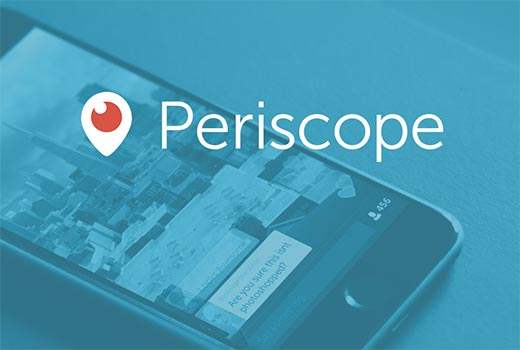
Verwenden Sie Periscope? Vor kurzem fragte einer unserer Leser, ob es einen einfachen Weg gibt, den Periscope-On-Air-Status in WordPress anzuzeigen. In diesem Artikel zeigen wir Ihnen, wie Sie die Schaltfläche Periscope on air in WordPress hinzufügen.
Was ist Periskop??
Periscope ist eine neue soziale Plattform, mit der Sie Live-Videos direkt von Ihrem Telefon aus für die ganze Welt übertragen können.
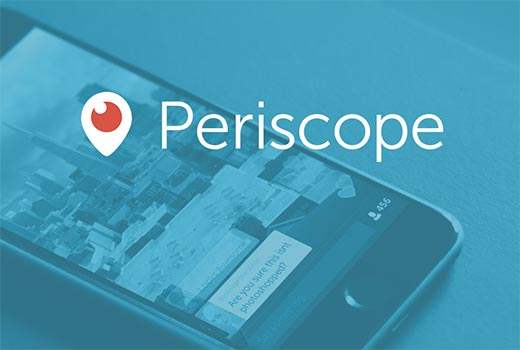
Stellen Sie sich Periscope als eine Videoversion von Twitter vor, außer Sie haben keine Beschränkung auf 140 Zeichen.
Dies ist einer der vielen Gründe, warum Twitter Periscope erworben und die Funktion zum Einbetten in das offizielle WordPress-Plugin eingefügt hat.
Periscope on Air Button in WordPress hinzufügen
Zunächst müssen Sie das Twitter-Plugin für WordPress installieren und aktivieren.
Seit Twitter Periscope erworben hat, handelt es sich hierbei um das offizielle Periscope WordPress-Plugin.
Wir werden es verwenden, um die Periscope-On-Air-Schaltfläche hinzuzufügen. Sie können jedoch auch Twitter-Karten sowie die Tweet- und Follow-Schaltfläche zu Ihrer WordPress-Site hinzufügen.
Gehen Sie nach der Aktivierung einfach zu Aussehen »Widgets Seite. Sie finden Periscope on air widget in der Liste der verfügbaren Widgets.
Jetzt müssen Sie das Widget nur noch einer Seitenleiste hinzufügen.

Sie werden aufgefordert, einen Titel für das Widget anzugeben und Ihren Periscope-Benutzernamen einzugeben. Als Nächstes müssen Sie eine Schaltflächengröße auswählen und auf die Schaltfläche Änderungen speichern klicken, um Ihre Widget-Einstellungen zu speichern.
Sie können jetzt Ihre Website besuchen, um den Periscope on air-Button in Aktion zu sehen. Die Schaltfläche ändert die Farbe, wenn Sie Periscope live schalten.

Hinzufügen des Periscope On Air-Buttons in WordPress-Posts oder -Seiten
Mit diesem Plugin können Sie auch eine Periscope On Air-Schaltfläche in jedem WordPress-Beitrag oder auf jeder Seite anzeigen. Geben Sie einfach die vollständige Periscope-Profil-URL ein und das Plugin ändert sie in die Schaltfläche.
https://www.periscope.tv/syedbalkhi
Wenn Sie die Tastengröße ändern möchten, können Sie den Kurzcode auch wie folgt verwenden:
[periscope_on_air username = "syedbalkhi" size = "large"]
Ersetzen Sie den Benutzernamen durch Ihren eigenen Benutzernamen und wählen Sie eine Tastengröße (groß oder klein) aus. Zeigen Sie eine Vorschau Ihres Posts oder Ihrer Seite an, um sie in Aktion zu sehen.
Periscope ist eine relativ neue Plattform, daher werden hoffentlich bald weitere Funktionen in diesem Plugin verfügbar sein.
Wir hoffen, dass dieser Artikel Ihnen dabei geholfen hat, Ihrer WordPress-Site einen Periscope On Air-Button hinzuzufügen. Möglicherweise möchten Sie auch unsere Liste der 10 meistgesuchten Twitter-Hacks und -Plugins für WordPress anzeigen.
Wenn Ihnen dieser Artikel gefallen hat, abonnieren Sie bitte unsere Video-Tutorials für unseren YouTube-Kanal für WordPress. Sie finden uns auch auf Twitter und Facebook.


